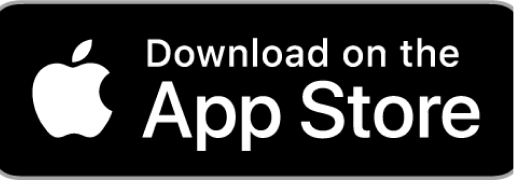よくあるご質問
- HOME
- よくあるご質問
- サービスについて
- 操作方法について
- 周辺機器について
サービス内容やご利用料金に関するご質問
Q. ご利用料金はいくらですか?
A. 1回の医療相談につき、3,300円(税込)〜です。
相談時間や内容によって金額は異なります。
> 料金プラン・ご利用料金
Q. 支払い方法は?
A. 当サービスは、すべてクレジットカードまたはデビットカードでのお支払いとなります。
<対応クレジットカード>
VISA , Master , JCB , AMERICAN EXPRESS , Diners Club
> お問い合わせフォーム
Q. キャンセル料はいつからかかりますか?
A. 相談予約時間の24時間(前日同時刻)前までは、キャンセル料は発生いたしません。
24時間以内のキャンセルについては、医療相談料の100%をお支払いいただきます。
> お問い合わせフォーム
Q. 相談時間はどのくらいですか?
A. 相談内容によって、15分、30分、45分、60分のメニューを用意しております。
詳しくはログインしてご確認ください。
Q. どのような相談科がありますか?
A. 現在は、「総合診療科」、「内科」、「外科」、「小児科」、「産婦人科」、「脳神経内科」、「整形外科」、「耳鼻咽喉科」、「皮膚科」、「歯科・口腔外科」、「泌尿器科」、「消化器内科」等、多数の相談科の専門医が在籍しております。
詳しい医師のご紹介はこちら。
> 相談医師・協賛医師
Q. 法人での利用はできますか?
A. 海外赴任や海外出張など、海外勤務の形態に合わせて、1名からでも法人利用が可能です。詳細はお問い合わせください。
> 問い合わせる
> 法人向けサービス
Q. どのような相談ができますか?
A. 身体の気になることや過去に経験した症状、メンタル不安などに対して、様々な相談が可能です。
医師からは、考えられる原因、何科に行けば良いか、現地で購入できる市販薬、
食事法や運動法、手術の必要性などのアドバイスをもらうことが可能ですが、
国によって医療に関する法律が異なるため、診断などの医療行為は行えませんので、ご了承ください。
詳しい相談事例は、会員様の声をご覧ください。
> 会員様の声
Q. 相談はビデオ通話ですか?
A. 予約日時に、マイページの相談室から一対一でのビデオ通話で医師に相談をします。外国語の診断書やレントゲン写真など、pdfや写真データを共有しながら相談することも可能です。
Q. どのような専門科に相談ができますか?
A. 現在は、「総合診療科」、「内科」、「外科」、「小児科」、「産婦人科」、「心療内科(メンタルヘルス)」、「脳神経内科」、「整形外科」、「耳鼻咽喉科」、「皮膚科」、「歯科・口腔外科」、「泌尿器科」、「消化器内科」等、多数の相談科の専門医が在籍しております。詳しい医師のご紹介はこちら。
> 相談できる医師
Q. 第三者(家族など)の利用は可能ですか?
A. 医療相談では、カルテのように「相談記録」をつけますので、
お一人につき1アカウントを持っていただくことが必須になっております。
同じアカウントで会員以外の方が予約、相談することはできませんので、
お手数ですが、医療相談をされる方のお名前とメールアドレスで、別途登録をしてください。
お子様が小さい場合は、オンライン医療相談時に、親御様が代わりに質問、相談していただくことは構いません。
> お問い合わせフォーム
Q. 処方箋を出してもらうことはできますか?
A. 大変申し訳ございませんが、各国で医療制度や法律が異なるので、医療行為となる処方箋はお出しすることはできません。
現地で購入できる市販薬のアドバイスを行うことは可能です。
> お問い合わせフォーム
Q. 現地の病院を紹介してもらうことはできますか?
A. 大変申し訳ございませんが、現地の医療機関との連携は行っておりませんので、ご紹介はできません。
> お問い合わせフォーム
Q. サービス利用時の個人情報などはどうなっていますか?
A. Yokumiruの利用規約・個人情報保護方針に則り、適切に処理させていただきます。
> 利用規約
> 個人情報保護方針
Q. Yokumiruアプリの利用には料金はかかりますか?
A. Yokumiruアプリのインストールやご利用は無料です(別途、医療相談料は発生します)。
iPhoneをご利用の方はこちら Androidをご利用の方はこちら
Q. 操作画面の確認は可能でしょうか?
A. デモ体験用のアカウントにて実際の画面を見ながら体験いただくことが可能です。
お問い合わせフォームへ「デモ体験希望」とご記入いただきお問い合わせをお送りください。
弊社営業担当からご連絡させていただきます。
> お問い合わせフォーム
Q. 詳細な質問をしたいのですが?
A. お問い合わせフォーム内の「お問い合わせ内容」欄にご質問を入力しお問い合わせをお送りください。
また、お電話(+8150-3540-1054)でもお問い合わせを受け付けております。
> お問い合わせフォーム
Q. 解約の方法を知りたい
A. 下記の解約フォームから解約依頼をお願いいたします。
また利用規約に則り解約は解約フォームをお送りいただいてから1か月後の解約となります。
> 解約依頼フォーム
操作方法やトラブル対応に関するご質問
Q. Yokumiruアプリで相談室に入室して「カメラが映らない・音声が聞こえない」場合。
A. Yokumiruアプリにカメラとマイクの使用権限の許可がオフになっているので、
スマートフォンの設定からYokumiruアプリにカメラとマイクの許可をおこなってください。
詳しい操作方法は下記ブログをご覧になってください。
【Yokumiruアプリ】相談室でカメラとマイクが正しく動作していない場合の対処方法
> お問い合わせフォーム
Q. 医療相談の流れを教えてください。
A. 医療相談は、Yokumiruシステムへログインし次の手順で行ってください。
1)ダッシュボード画面からの相談予約を行ってください。
2)予約完了メールの確認を行ってください。(日時や医師に間違いが無いか確認してください)
3)予約日時の5分前になりましたらダッシュボード画面の相談一覧に表示されている予約の「入室」ボタンをクリックしてください。
4)相談室へ入室しましたらご自身の映像をご確認ください。
5)予約日時になると医師が入室され医療相談が開始されます。
> お問い合わせフォーム
Q. 予約方法を教えて下さい。
A. ダッシュボード画面から予約は行えます。
「日時を選択してからの予約」と「医師を選択してからの予約」の2種類の予約方法で予約が可能です。
日時と医師が決まりましたら相談内容のご質問にお答えください。(医師が相談内容についての質問を用意しております。)
最後に医師、日時、相談内容を確認し確定したら予約は完了です。
> お問い合わせフォーム
Q. 予約した内容は確認できますか?
A. ダッシュボード画面の相談一覧から確認することができます。
> お問い合わせフォーム
Q. 予約のキャンセルはできますか?
A. ダッシュボード画面の相談一覧から予約をキャンセルすることができます。
キャンセルを行いたい予約行の[キャンセル]ボタンをクリックしてください。
> お問い合わせフォーム
Q. 予約の日時や相談内容の変更はできますか?
A. 予約の変更は一度キャンセルを行い、再予約となります。
> お問い合わせフォーム
Q. パスワードを忘れてしまいログインができません。
A. ログイン画面の「パスワードを忘れた場合」をクリックしてください。
後は画面に従ってパスワードの再設定を行ってください。
> お問い合わせフォーム
Q. Yokumiru会員番号を忘れてしまいました。
A. サポートデスクへお問い合わせください。
> お問い合わせフォーム
Q. 相談室に入室したとき「カメラとマイクの使用をブラウザ設定で許可し、再入室してください。」と表示された場合。
A. Windowsのカメラとマイクの使用設定がオフになっているので、使用設定をオンにしてください。
設定方法は下記ブログをご覧になってください。
相談室でカメラとマイクが正しく動作していない場合の対処方法
Q. 相談室に入室したときに「マカフィー@ウェブブーストによる停止」と表示され、カメラ映像が一時停止してる場合。
A. Web Boost(ウェブブースト)によるカメラ映像の自動再生の停止されているので自動再生に設定してください。
設定方法は下記ブログをご覧になってください。
相談室でカメラの映像が一時停止している場合の対処方法
外部カメラや周辺機器に関するご質問
Q. 利用できる端末を教えてください。
A. インターネットに繋がったパソコン、スマートフォン、タブレットでご利用いただけます。
スマートフォンとタブレットはアプリのダウンロードが必要です。
WEB版推奨環境
1.パソコンのOSバージョンが、Windows10であること。
2.Macの場合は、Google chromeが稼働すること。
3.パソコンがインターネット回線に繋がっていること。
4.ブラウザは、Google chromeであること。
> お問い合わせフォーム
Q. 事前に準備が必要なものはありますか?
A. ビデオチャットができるカメラとマイクが内臓されたパソコンやタブレットなどが必要です。
お持ちのパソコンに内蔵されていない場合は、別途外付けのヘッドセット(マイクとヘッドホンが一体になっているもの)や、
webカメラなどをご用意ください。
スマートフォンやタブレットをご利用の場合は、アプリが必要ですので、事前にインストールをお願いいたします。
iPhoneをご利用の方はこちら Androidをご利用の方はこちら
Q. LenovoPCを使用しています。WEBカメラが写らないときどうしたらいいですか?
A. このような表示になった場合は、下記の解決法がありますので試してください。

こちらは、LenovoPC使用時のご案内です。PCによって異なりますのでご注意ください。

F8ボタンはカメラをオン、オフにするボタンになります。カメラがうまく機能していない場合は、一度F8ボタンを押してみてください。
F4ボタンはマイクをオン、オフにするボタンになります。マイクがうまく機能していない場合は、一度F4ボタンを押してみてください。
Q. 外部カメラはどのようなものがおすすめですか?
A. Windowsが認識できるUSB接続の外部カメラであれば、ほとんどのカメラがご利用いただけます。
アマゾンや楽天で’耳かきカメラ’や’拡大カメラ’等のキーワードで検索いただけると沢山のカメラが検索できます。
> お問い合わせフォーム